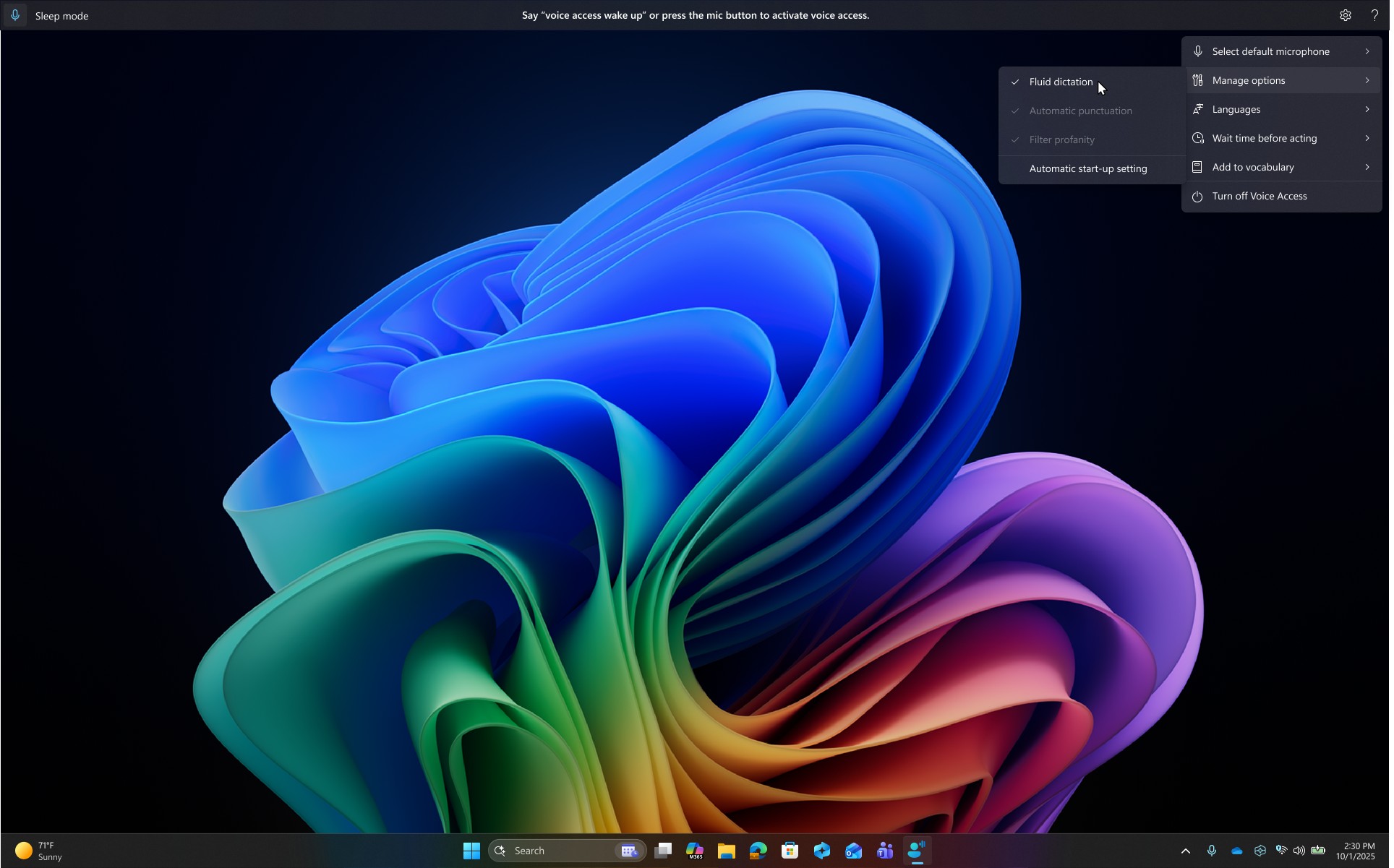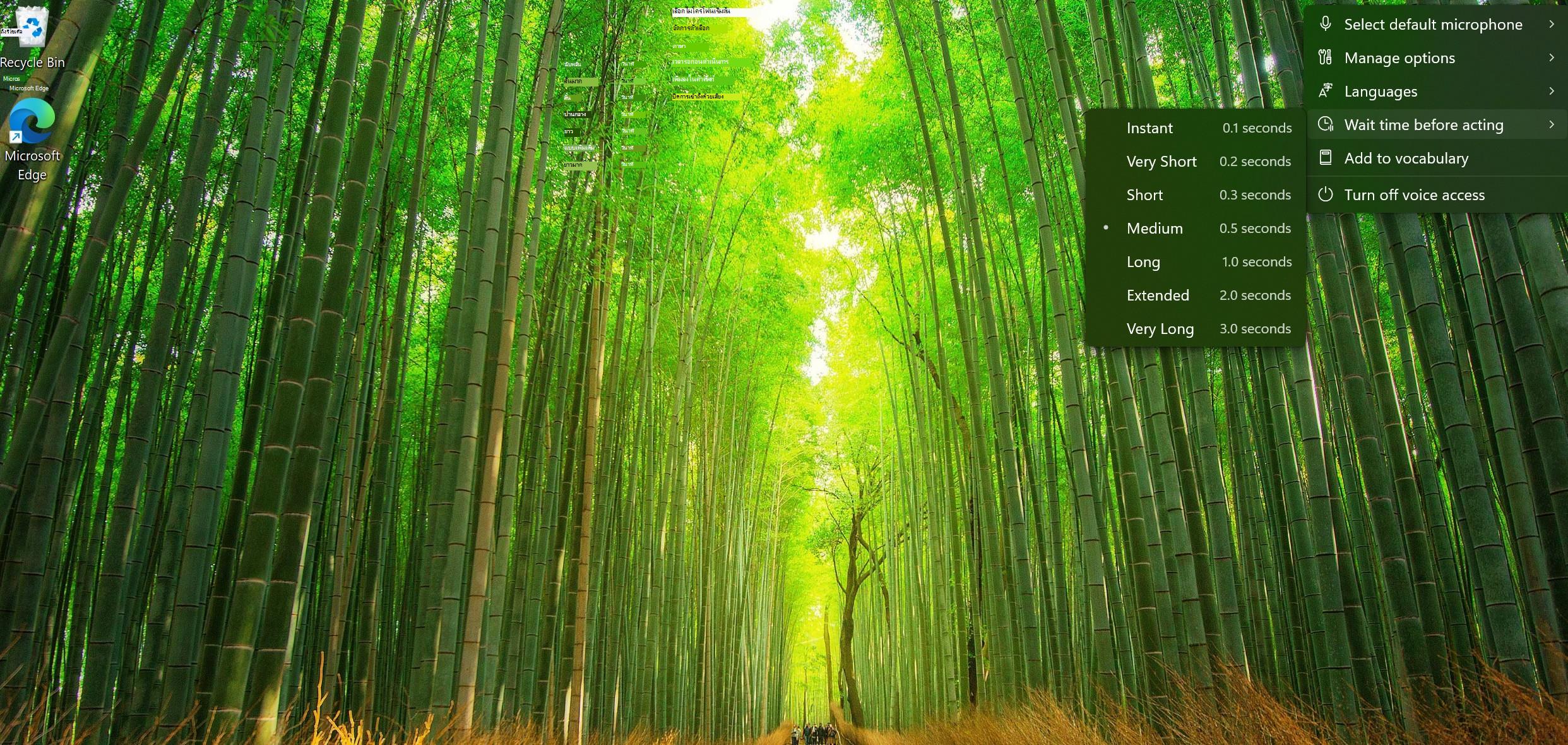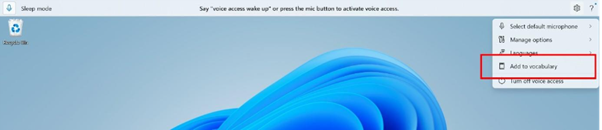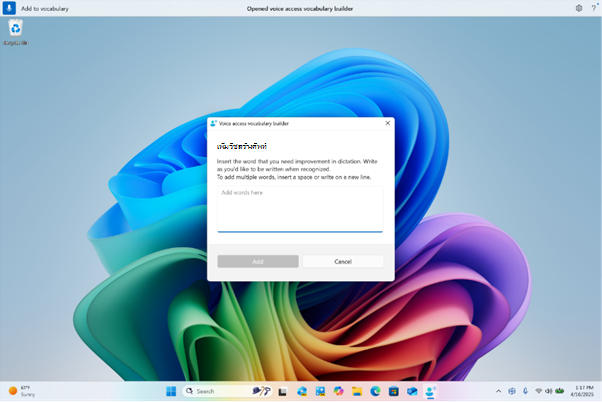เรียนรู้เกี่ยวกับการเปลี่ยนแปลงและการปรับปรุงล่าสุดสําหรับผู้ที่ใช้การเข้าถึงด้วยเสียงของ Windows เพื่อควบคุมพีซีและเขียนข้อความโดยใช้เสียงของพวกเขา
บทความนี้มีไว้สําหรับผู้ที่ต้องการควบคุมพีซีและเขียนข้อความโดยใช้เสียงของตนด้วย Windows บทความนี้เป็นส่วนหนึ่งของชุดเนื้อหาการสนับสนุนการช่วยสําหรับการเข้าถึงสําหรับ Windows ที่คุณสามารถค้นหาข้อมูลเพิ่มเติมเกี่ยวกับฟีเจอร์การช่วยสำหรับการเข้าถึง Windows สําหรับความช่วยเหลือทั่วไป ให้ไปที่หน้าแรกของฝ่ายสนับสนุนของ Microsoft
การเข้าถึงด้วยเสียงเป็นฟีเจอร์ใน Windows 11 ที่ช่วยให้ทุกคนสามารถควบคุมพีซีและเขียนข้อความโดยใช้เสียงของพวกเขาเท่านั้นและไม่มีการเชื่อมต่ออินเทอร์เน็ต ตัวอย่างเช่น คุณสามารถเปิดและสลับไปมาระหว่างแอป เรียกดูเว็บ และอ่านและเขียนอีเมลโดยใช้เสียงของคุณ สําหรับข้อมูลเพิ่มเติม ให้ไปที่ใช้การเข้าถึงด้วยเสียงเพื่อควบคุมพีซีและเขียนข้อความด้วยเสียงของคุณ
การเข้าถึงด้วยเสียงพร้อมใช้งานใน Windows 11 เวอร์ชัน 22H2 และเวอร์ชันที่ใหม่กว่า สำหรับข้อมูลเพิ่มเติมเกี่ยวกับฟีเจอร์ใหม่ของ Windows 11 22H2 และวิธีรับการอัปเดต ให้ดูที่ มีอะไรใหม่ในการอัปเดต Windows ล่าสุด ไม่แน่ใจว่าคุณมี Windows เวอร์ชันใดอยู่ ใช่หรือไม่ ดูที่: ดูเวอร์ชันของ Windows
มีอะไรใหม่บ้าง
การแนะนําการเขียนตามคําบอกที่ลื่นไหลในการเข้าถึงด้วยเสียง
การเขียนตามคําบอกของ Fluid เป็นคุณลักษณะใหม่ในการเข้าถึงด้วยเสียงบน Copilot + พีซี ซึ่งทําให้การเขียนตามคําบอกด้วยเสียงราบรื่นขึ้นและชาญฉลาดยิ่งขึ้น โดยจะแก้ไขไวยากรณ์ เครื่องหมายวรรคตอน และคําเติมโดยอัตโนมัติเมื่อคุณพูด ลดความจําเป็นในการแก้ไขด้วยตนเอง ประสบการณ์นี้ขับเคลื่อนโดยรุ่นภาษาขนาดเล็ก (SLMs) บนอุปกรณ์ เพื่อให้มั่นใจในการประมวลผลที่รวดเร็วและเป็นส่วนตัว เมื่อต้องการใช้งาน ให้เปิดใช้การเข้าถึงด้วยเสียงและทําการตั้งค่าให้เสร็จสมบูรณ์หากคุณเป็นผู้ใช้ครั้งแรก การเขียนตามคําบอกของ Fluid จะเปิดใช้งานตามค่าเริ่มต้น คุณสามารถตรวจสอบหรือสลับผ่านแถบลอยการตั้งค่าที่มุมขวาบน หรือเพียงแค่พูดว่า "เปิด/ปิดการเขียนตามคําบอกของเหลว"
โดยจะทํางานในแอปข้อความใดๆ แต่ถูกปิดใช้งานในเขตข้อมูลที่ปลอดภัย เช่น รหัสผ่านหรือ PIN เพื่อปกป้องความเป็นส่วนตัวของคุณ ขณะนี้การเขียนตามคําบอกของ Fluid ในการเข้าถึงด้วยเสียงพร้อมใช้งานในตําแหน่งที่ตั้งภาษาอังกฤษทั้งหมดและพร้อมใช้งานบน Copilot + พีซีทั้งหมด
เวลารอก่อนดําเนินการตั้งค่าในการเข้าถึงด้วยเสียง
เราขอแนะนําการตั้งค่า 'เวลารอก่อนดําเนินการ' ใหม่ในการเข้าถึงด้วยเสียง ซึ่งช่วยให้ผู้ใช้สามารถกําหนดค่าการหน่วงเวลาก่อนที่จะดําเนินการคําสั่งเสียงได้ ซึ่งให้ความยืดหยุ่นที่มากขึ้นสําหรับผู้ใช้ที่มีรูปแบบการสั่งงานด้วยเสียงที่แตกต่างกัน ทําให้การรู้จํามีความแม่นยํามากขึ้น ไม่ว่าจะพูดช้าหรือเร็ว เมื่อต้องการตั้งค่านี้ ให้ไปที่ การตั้งค่าการเข้าถึงเสียง> เวลารอก่อนดําเนินการ และเลือกตัวเลือกที่เหมาะสมกับการกําหนดลักษณะของคุณมากที่สุด
การเข้าถึงด้วยเสียงในภาษาญี่ปุ่น
ขณะนี้ Voice Access สนับสนุนภาษาญี่ปุ่นและขยายการช่วยสําหรับการเข้าถึงสําหรับผู้ใช้เพิ่มเติมแล้ว ตอนนี้คุณสามารถนําทาง ถอดเสียง และโต้ตอบกับ Windows ได้โดยใช้คําสั่งเสียง ด้วยการอัปเดตนี้ ผู้ใช้ Windows ที่พูดภาษาญี่ปุ่นสามารถเพลิดเพลินกับประสบการณ์ใช้งานพีซีแบบแฮนด์ฟรีที่ทํางานด้วยเสียง
การสนับสนุนที่ยืดเวลาสําหรับคําสั่งที่ยืดหยุ่นและเป็นธรรมชาติ
เราได้เผยแพร่การดําเนินการคําสั่งที่ยืดหยุ่นและเป็นธรรมชาติมากขึ้นในการเข้าถึงด้วยเสียงบนพีซี Copilot+ ขณะนี้การเข้าถึงด้วยเสียงเข้าใจคําสั่งที่มีอยู่หลายรูปแบบแล้ว คุณสามารถพูดว่า:
-
"คุณสามารถเปิดแอปพลิเคชัน Edge ได้"
-
"สลับไปยัง Microsoft Edge"
-
"โปรดเปิดเบราว์เซอร์ Edge"
และการเข้าถึงด้วยเสียงจะจดจําเจตนาของคุณและดําเนินการคําสั่งตามนั้น ไม่ต้องดิ้นรนเพื่อจดจําการเขียนวลีที่แน่นอน อีกต่อไป เพียงแค่พูดด้วยความยืดหยุ่นเท่านั้น!
เพิ่มคําแบบกําหนดเองลงในพจนานุกรม
เราได้แนะนําความสามารถในการเพิ่มคําของคุณเองลงในพจนานุกรมในการเข้าถึงด้วยเสียง การเพิ่มคําของคุณเอง รวมถึงการยากที่จะออกเสียงคํา ลงในพจนานุกรมในการเข้าถึงด้วยเสียงจะช่วยปรับปรุงความแม่นยําของการเขียนตามคําบอกได้ ซึ่งจะเพิ่มความน่าจะเป็นของการจดจําคําเหล่านี้ได้แม่นยํามากขึ้นโดยการสร้างอคติที่ช่วยให้การเข้าถึงเสียงตระหนักถึงบริบทมากขึ้นและทําความเข้าใจคําศัพท์เฉพาะของคุณในเชิงรุก ฟีเจอร์นี้จะพร้อมใช้งานในภาษาการเข้าถึงด้วยเสียงทั้งหมดที่ได้รับการสนับสนุนในปัจจุบัน
คุณสามารถเพิ่มคําของคุณเองลงในพจนานุกรมในการเข้าถึงด้วยเสียงได้สองสามวิธี:
-
โดยตรงจาก การตั้งค่าการเข้าถึงด้วยเสียง> เพิ่มลงในคําศัพท์
-
หลังจากสะกดคําโดยใช้คําสั่ง "สะกดคํานั้น" หรือทําการแก้ไขโดยใช้ "แก้ไข"
-
เพิ่มคําด้วยตนเองได้ทุกที่โดยใช้คําสั่ง "เพิ่มลงในคําศัพท์"
การอัปเดตและการปรับปรุงทั่วไป
-
รายการตัวเลือกที่ได้รับการปรับปรุงในประสบการณ์การแก้ไข ขณะนี้รายการจะมีกรณีต่างๆ ของคําแนะนํา ให้ตัวเลือกเพิ่มเติมสําหรับผู้ใช้ และลดความจําเป็นในการอัปเดตตัวเครื่องในภายหลัง
-
ปัญหาเกี่ยวกับการเข้าถึงเสียงติดอยู่ในสถานะที่ระบุว่ากําลังฟังอยู่ แต่ไม่ตอบสนอง ได้รับการแก้ไขแล้ว
-
ปัญหาที่พบสถานะข้อผิดพลาด 9001 และได้รับการแก้ไขแล้ว
-
ปัญหาเกี่ยวกับการเปิดใช้งาน & การปิดโปรแกรมผู้บรรยายด้วยคําสั่งเสียงได้รับการแก้ไขแล้ว
หมายเหตุ: เมื่อต้องการดูประวัติการอัปเดตการเข้าถึงด้วยเสียง ให้ไปที่ ประวัติของการเข้าถึงเสียง อัปเดต
ดูเพิ่มเติม
ใช้การเข้าถึงด้วยเสียงเพื่อควบคุมพีซีของคุณ & เขียนข้อความด้วยเสียงของคุณ
การสนับสนุนทางเทคนิคสําหรับลูกค้าที่มีความบกพร่องทางร่างกาย
Microsoft ต้องการมอบประสบการณ์การใช้งานที่ดีที่สุดสำหรับลูกค้าของเรา ถ้าคุณมีความบกพร่องทางร่างกายหรือมีคำถามเกี่ยวกับการช่วยสำหรับการเข้าถึง โปรดติดต่อ Microsoft Disability Answer Desk เพื่อขอรับความช่วยเหลือทางเทคนิค ทีมสนับสนุน Disability Answer Desk ได้รับการฝึกฝนให้ใช้เทคโนโลยีช่วยเหลือที่ได้รับความนิยมมากมาย และสามารถให้ความช่วยเหลือเป็นภาษามือแบบอังกฤษ สเปน ฝรั่งเศส และอเมริกัน โปรดไปที่ไซต์ Microsoft Disability Answer Desk เพื่อค้นหารายละเอียดที่ติดต่อสำหรับภูมิภาคของคุณ
ถ้าคุณเป็นหน่วยงานรัฐ พาณิชย์ หรือผู้ใช้ในองค์กร โปรดติดต่อDisability Answer Desk สำหรับองค์กร